Superfetch Node Service завантажує диск - способи відключення

- 4809
- 497
- Loren VonRueden
Користувачі ОС Windows, незалежно від версії, стикаються з усіма видами проблем під час роботи з системою, включаючи зменшення швидкості. Здебільшого продуктивність комп'ютера залежить від апаратних компонентів, але методи оптимізації програмного забезпечення можуть сприяти прискоренню, наприклад, кешування даних, що забезпечує швидкий доступ до часто використовуваних компонентів системи та третього партійного програмного забезпечення. Ці цілі - це вбудована служба Windows - Superfetch Service. Але що робити, якщо інструмент, навпаки, спричинив збитки? Чи можна деактивувати послугу і чи варто це робити? Якщо ви помічаєте, що діяльність Superfetch завантажує ресурси, очевидно, що проблема вимагає вирішення.

Що таке послуга Superfetch у Windows
З втрати продуктивності, гальмування в експлуатації системи та окремого програмного забезпечення, користувачі, безумовно, звертаються до диспетчера завдань, у вікні якого ви можете побачити, які програми та процеси запускаються, а також побачите, скільки вони завантажують ресурси. Виявивши збільшення споживання ресурсів від Superfetch, багато хто зацікавлений у тому, що це за послуги (процес SVHOST.Exe, Sysmain Service) та як виправити проблему надмірного навантаження.
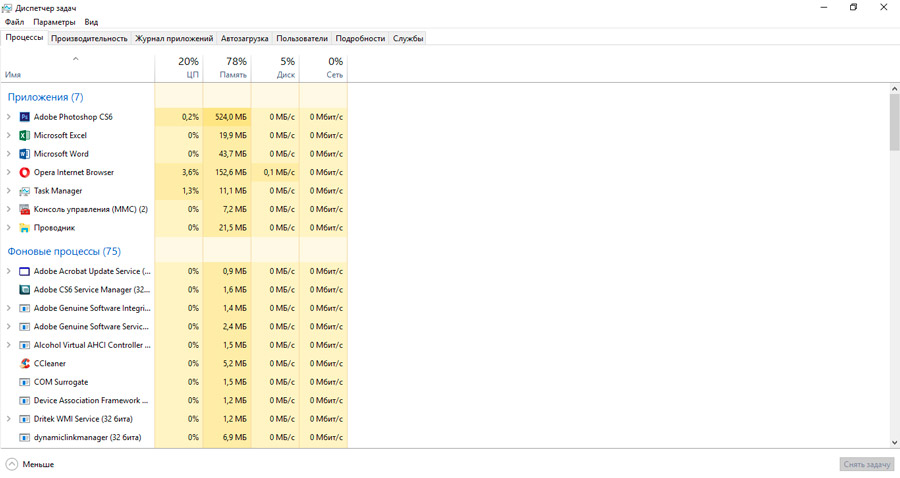
Superflower призначений для оптимізації ОС, працює у фоновому режимі та забезпечує кешування для швидкого початку програм, з якими користувач взаємодіє найчастіше. В результаті аналізу обміну даними між пам'яттю оперативної пам’яті та постійним приводом, за який відповідає Superfetch, програмне забезпечення часто використовує ресурси програмного забезпечення, операції записуються у файл, а потім послугу заздалегідь готівкою Дані в окрему область операцій. Отже, завдяки попередньому завантаженню елементів часто запущених програм у оперативній пам’яті ви можете швидше працювати. Послуга реалізується таким чином, що вона використовує безкоштовну частину пам'яті, і коли системі потрібно більше оперативної пам’яті для іншого завдання (наприклад, для завантаження програмного забезпечення, яке не визначається так, як часто використовується), Superfetch випустить потрібне обсяг.
Попередник Служби Superfetch, який дебютував у Vista, є попереднім (послуга використовувалася в Windows XP). Рання версія не могла провести аналіз моделей використання та налаштувати попереднє завантаження за сценарієм взаємодії користувача за допомогою комп'ютера.
Чи слід відключити суперфетч: усі плюси і мінуси
Сервіс є корисним системним компонентом, і на сучасних комп'ютерах зазвичай працює стабільно, не завдаючи жодних незручностей, тому користувачі не завжди здогадуються про існування послуги. Але є винятки, коли Superfetch завантажує диск і уповільнює Windows 10, 8, 7. Проблеми можуть бути пов'язані з факторами, про які ми обговоримо пізніше.
Щоб зробити висновки, чи для відключення суперфетча у Windows 10, це необхідно відповідно до обставин:
- Працюючи на задньому плані, як і будь -яка інша програма, Superfetch завжди споживає частину ресурсів, але настільки мало, що після дезактивації нагляду, підвищення продуктивності навряд чи можна побачити. Більше того, в деяких випадках навантаження з боку процесу обслуговування стає ненормальним, яке вже потрібно буде виправити.
- Хоча процес запуску додатків прискорюється через кешування суперфеча, це не усуває необхідності завантаження програмного забезпечення, а це означає, що ви можете обійтися без служби, коли не вистачає швидкості системи.
- Якщо ми говоримо про комп’ютер з великим обсягом оперативної пам’яті, випуск погоди метабубі не зробить, тоді як початок системи та програм буде трохи швидшим. З невеликою кількістю пам’яті деактивація послуги не тільки не додасть значно продуктивності, але й може призвести до уповільнення роботи комп'ютерного пристрою.
- Внаслідок частого звернення до диска з відключеним послугою ймовірність додаткового навантаження на диск висока.
- Служба Superfetch може спровокувати креслення продуктивності в іграх, які зазвичай спостерігаються в системах з 4 ГБ пам'яті і менше.
- У випадку системи, встановленої на SSD, ефективність суперфетчу вирівнюється швидкістю твердих накопичувачів. Отже, самі Windows вимикають супер -сорт для непотрібних, в інших випадках це легко зробити вручну.
Якщо в системі немає замерзання і все функціонує належним чином, не варто вимикати суперфулару, підвищення продуктивності таким чином не може бути досягнуто таким чином. Доцільно відключити системний компонент лише у випадку діагностики та при виявленні сильного навантаження на диск із служби.
Superfetch Shutdown
Якщо служба Superfetch Node завантажує диск, відключіть його у Windows 10 або інші версії системи вбудовані засоби. Існує кілька способів деактивувати послугу, варіанти вирішення проблеми будуть надані пізніше.
Через послуги
Найпростіший спосіб - вимкнути роботу Superfetch, виконуючи наступні дії:
- Ми відкриваємо обладнання "послуги" будь -яким зручним способом, наприклад, використовуючи пошук або консоль "Виконати" (Wi+R) та "Команда послуг".MSC ";
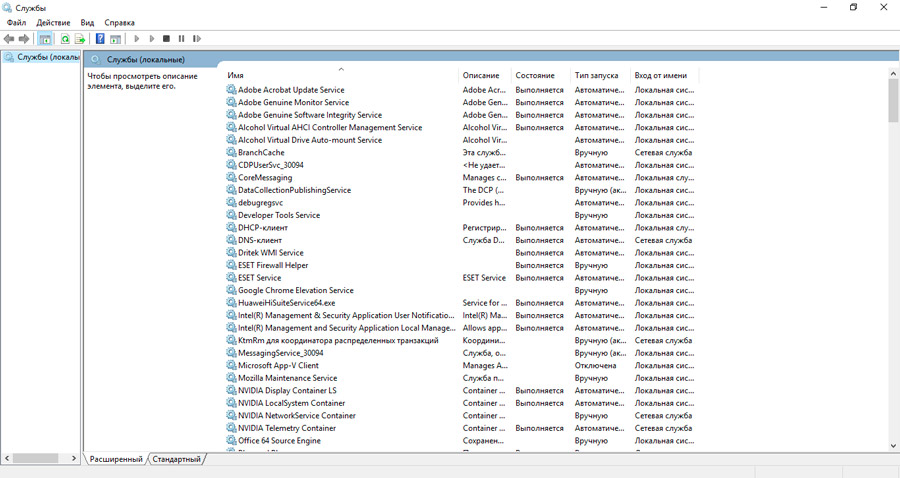
- У системі системних служб буде список, який включає всі локальні компоненти, побудовані за замовчуванням в алфавітному порядку. Ми знаходимо тут суперфетч;
- Вибравши службу зі списку, натисніть "Зупинити" на панелі зліва, щоб служба перестала працювати (якщо блок не відображається, у нижній частині вікна ми вибираємо вкладку "Розширений") або натисніть PKM назвав службу та виберіть елемент "Stop";

- Щоб послуга не починалася автоматично, але відключена назавжди, ми переходимо до "властивостей" у контекстному меню (натисніть PKM на Superfetch) та на "Загальні" вікна властивостей у меню Drop -Thown, ми змінюємо "Тип запуску", встановлюючи значення "діабат" (або "вручну");
- Клацніть "ОК" та закрийте вікна.
Після виконання маніпуляцій перезавантажте комп'ютер і перевірте роботу. Якщо під час діагнозу виявилося, що послуга не має нічого спільного з завантаженням ресурсів, ви можете увімкнути суперфетч, виконуючи подібні дії, щоб запустити вікно послуги, лише цього разу вам потрібно натиснути та вибрати "тип запуску" " -" автоматично "у властивостях.
Використання реєстру
Ще один варіант вимкнення послуги передбачає використання редактора реєстру. Ми нагадуємо, що робити будь -яке редагування в регістрі системи повинно бути надзвичайно обережним, оскільки неправильні дії користувача можуть призвести до нестабільної роботи та краху системи. Перш ніж вносити коригування, рекомендується створити резервну копію реєстру.
Як відключити Superfetch в регістрі Windows 10:
- Наприклад, ми переходимо до реєстру, використовуючи консоль "виконати" (Win+R) та команду "Regedit" або іншими зручними способами;
- У редакторі розгорніть HKEY_LOCAL_MACHINE/ System/ CurrentControlset/ Control/ Session Manage/ Management Management/ PrefetchParameters;
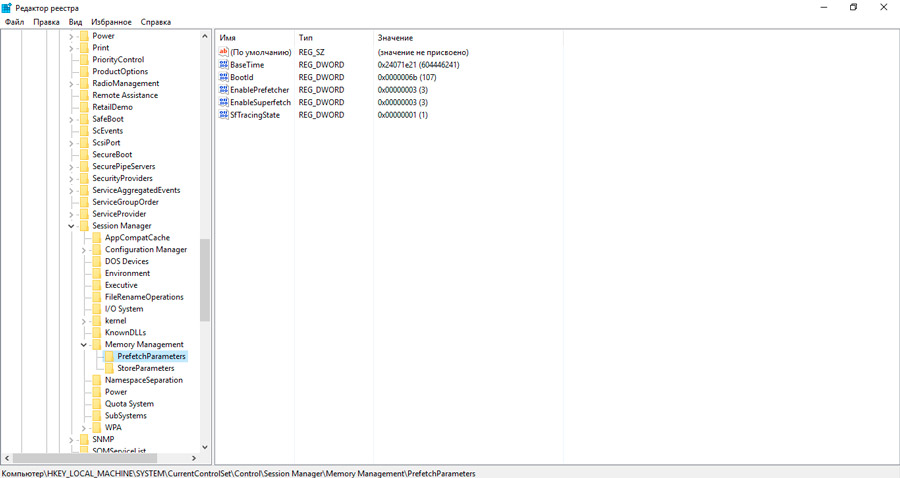
- Тут, для параметра enablesuperfetch, ми змінюємо значення на "0";
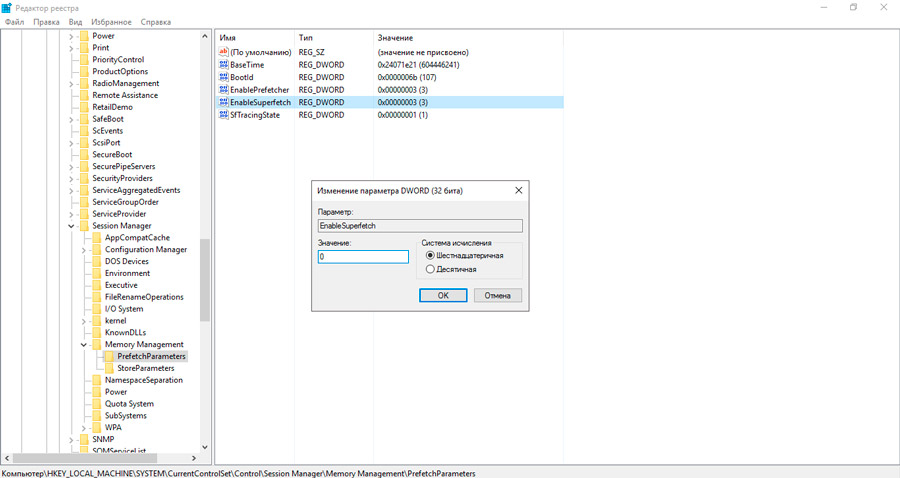
- Якщо параметр відсутній, натисніть у вільну область за допомогою правої кнопки, виберіть параметр "Створити" - "DWORD (32 біт) параметр", призначте новий параметр Ім'я дозволяє Supperfetch і встановіть значення "0" для нього;
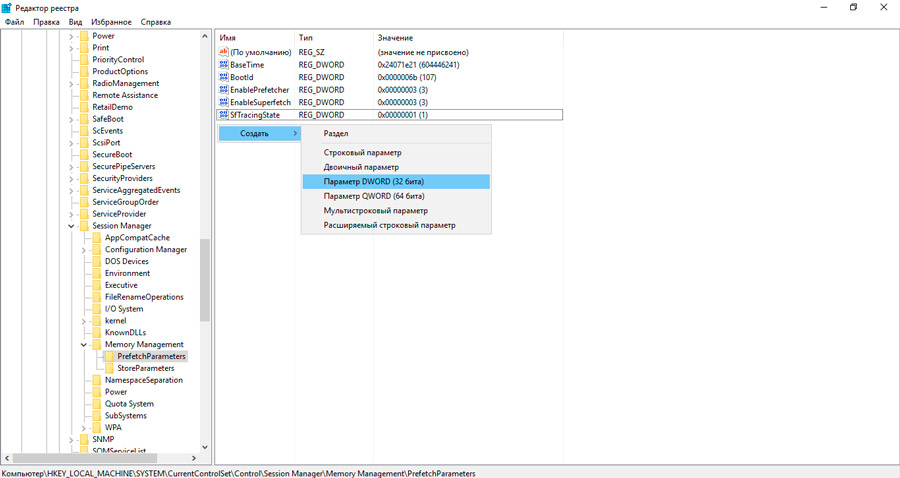
- Перезавантажте пристрій, щоб застосувати зміни.
Superfetch відключений однаково у Windows 7.
Через командний рядок
Тепер давайте проаналізуємо метод дезактивації Superfetch з командного рядка:
- Ми запускаємо командний рядок від імені адміністратора, наприклад, через запуск контекстного меню - командний рядок (адміністратор) або пошук (натисніть PKM на опцію, яка з’явилася в результатах пошуку, і виберіть "Запустити від імені адміністратора") ;
- У терміналі ми прописуємо команду "config sysmain start = вимкненоЩо і натисніть Enter;

- Перезавантаження, щоб зміни застосовувалися.
За допомогою корисності
Дезактивація зайвих служб Windows також може здійснюватися за допомогою спеціальних комунальних послуг. Відключіть послугу - це простий у використанні простої програми Superfetch.Exe, який не потребує установки. Його можна безкоштовно завантажити з веб -сайту розробників, а на додаток до Superfetch, Deactived Prefetch, Readyboot та Windows оновлення, а також налаштувати деякі параметри для прискорення функціонування пристрою.
Щоб деактивувати послугу, ми виконуємо наступне:
- Завантажте Superfetch.Exe і run (програмне забезпечення не потрібно встановити);
- У вікні утиліти ми святкуємо необхідні моменти з кліщами;
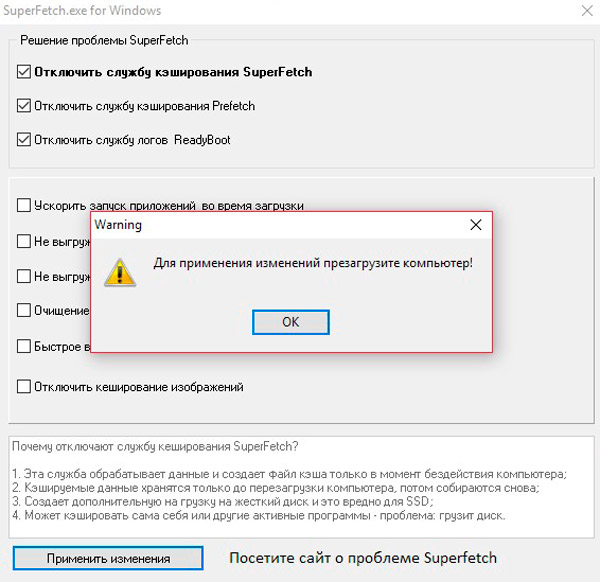
- натисніть "Застосувати зміни" та перезавантажити.
Через диспетчер
Цей метод, на відміну від вищезазначених варіантів, передбачає зупинку суперфетча лише на момент сеансу, тобто на наступному початку системи, стандартна служба системи знову працюватиме. Щоб тимчасово вимкнути послугу, ми виконуємо такі кроки:
- Відкрийте диспетчер завдань, наприклад, з контекстного меню запуск або за допомогою комбінації ключів Ctrl+alt+del;
- Ми переходимо на вкладку "Service" і знайдемо у списку розширених послуг Sysmain (в описі Superfetch);
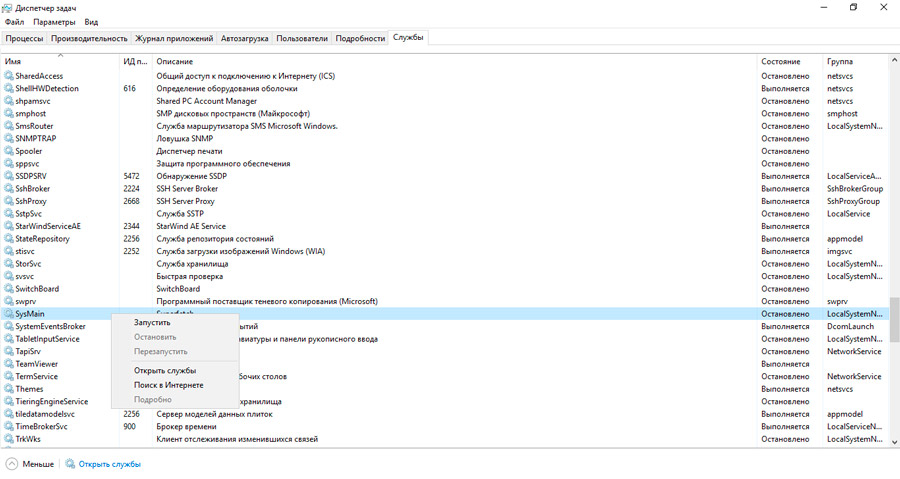
- Клацніть на ньому PKM та виберіть опцію "Зупинити".
Ми розібрали кілька ефективних способів деактивувати послугу Superfetch. Незважаючи на те, що послуга, яка з'явилася разом із Vista у 2007 році, вже застаріла, і результати його роботи не надто вражають, враховуючи швидкість сучасного обладнання, варто відключити супер -нитки лише у випадках, коли воно дійсно Завантажує диск.
І який метод ви вибрали? Чи виявилося таким чином, щоб усунути повільність системи? Розкажіть про це в коментарях.

